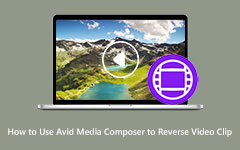Guia Completo de Como Usar o Openshot para Reverter Vídeos
O editor de vídeo Openshot é um ótimo software de edição de vídeo que você pode usar para editar e aprimorar imensamente seu vídeo. Este editor de vídeo simples e gratuito é mais fácil de usar do que outros aplicativos profissionais de edição de vídeo, como Hitfilm, DaVinci Resolve, Lightworks e muito mais. Além disso, Openshot permite combinar vários vídeos, separar áudio de vídeos, redimensionar seus arquivos de vídeo e até mesmo inverter seus videoclipes. E se você está entre as pessoas que não sabem como reverter vídeos usando o Openshot, então você está na página certa. Leia atentamente este post para aprender as etapas sobre como usar Openshot para reverter vídeos.
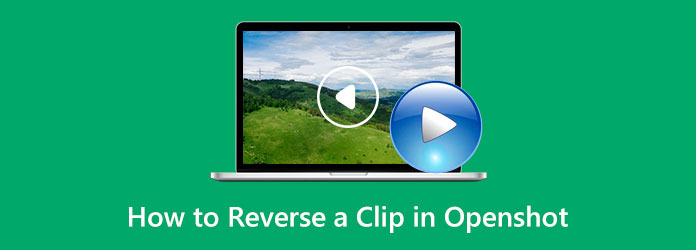
Parte 1. O que é Openshot
O Openshot é um dos softwares de edição de vídeo mais destacados que os profissionais usam para fazer diferentes tipos de edição. Este software está disponível para download em todas as principais plataformas, como Windows, Linux e Mac. Além disso, se você estiver procurando por uma ferramenta rápida e fácil de usar, considere o Openshot. Além disso, possui um kit de ferramentas de edição adaptável que qualquer software de edição de vídeo possui. Ele também possui um recurso onde você pode acelerar ou desacelerar constantemente seus vídeos e um mapeamento de tempo baseado em curvas.
Além disso, possui um recurso de edição avançado para usar efeitos inovadores de vídeo e áudio. Por exemplo, se você gosta de criar uma animação 3D, o Openshot possui um recurso onde você pode criar uma. Muitos editores de vídeo adoram usar o Openshot não apenas por sua facilidade de uso, mas também por suas funções de edição. Openshot também é frequentemente usado ao inverter vídeos. Também é fácil reverter clipes de vídeo com este aplicativo e não prejudica a qualidade do seu vídeo.
Características principais
- 1. Editor de vídeo multiplataforma.
- 2. Suporta quase todos os sistemas operacionais, como Windows e Linux.
- 3. Cria animações em 3D.
- 4. Está disponível em vários idiomas.
- 5. Possui uma interface de usuário simples.
- 6. Você pode esmaecer, deslizar, pular e animar seus vídeos.
Parte 2. Como inverter um clipe no Openshot
Como o Openshot é um aplicativo de edição de vídeo que oferece um recurso reverso, ensinaremos como reverter um videoclipe usando o Openshot. O processo de reverter um vídeo no Openshot é fácil. Você não precisa ter mais conhecimento sobre esta ferramenta para reverter um videoclipe. Portanto, sem mais delongas, aqui estão as etapas de como reverter um clipe no Openshot.
Passo 1Primeiro, baixe e instale Openshot no seu dispositivo e inicie o aplicativo imediatamente. E então, na interface principal do usuário, importe o vídeo que deseja reproduzir ao contrário. Você pode colocar seus vídeos na faixa de sua preferência ao importá-los.
Passo 2E então, na faixa onde você coloca seu vídeo, clique com o botão direito do mouse no vídeo e selecione Hora > Normal > Retrocedere, em seguida, clique com o botão esquerdo do mouse no 1x opção.
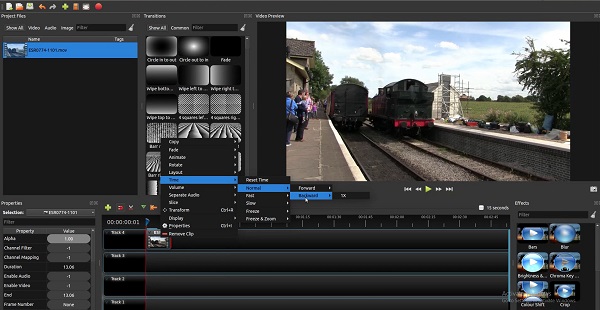
Passo 3E agora você pode ver seu vídeo sendo reproduzido ao contrário. Tudo o que resta é o áudio do seu vídeo. Você também pode inverter o áudio ou silenciá-lo.
Passo 4Vou ao Propriedades painel no lado esquerdo da interface, ou se você não consegue ver o painel de propriedades, você pode clicar no vídeo em suas faixas e clicar no botão Propriedades opção.
Passo 5Então, no Propriedades painel, role para baixo até o Volumee certifique-se de que o indicador de reprodução esteja no início do seu vídeo, pois o aplicativo editará apenas a parte em que você colocou o indicador de reprodução.
Passo 6E no Volume, Tipo 0 ao lado para silenciar ou remover o som do seu vídeo. E é isso aí! Agora você pode renderizar ou salvar seu vídeo em seu computador.
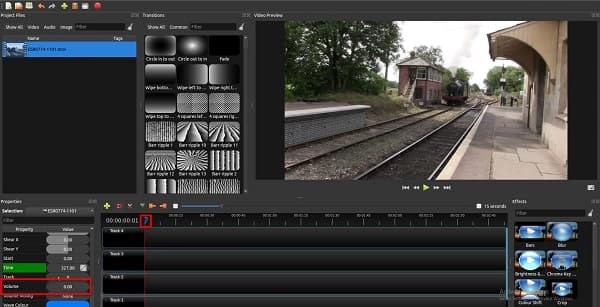
Simples, certo? Não é difícil saber como inverter um vídeo no Openshot. Basta seguir estes passos simples e você está pronto para ir!
Parte 3. Maneira alternativa de usar o Openshot
O problema com o Openshot é que muitas pessoas estão dizendo que ele tem um desempenho instável. Quando você for à comunidade de usuários do Openshot, verá que travar, travar e parar repentinamente é o principal problema que muitos usuários encontram. E como editor de vídeo, você deseja evitar essas coisas. Recomendamos outro excelente software de edição de vídeo que chama a atenção de muitos editores profissionais.
Tipard Video Converter Ultimate é outro aplicativo de edição que você pode usar para inverter seus vídeos. É também uma das ferramentas de edição de vídeo mais destacadas que os profissionais usam para editar vídeos. O Tipard Video Converter Ultimate pode reverter totalmente seus vídeos ou selecionar partes de seu vídeo. Além disso, ele contém muitos recursos avançados de edição, incluindo um aparador de vídeo, removedor de marca d'água de vídeo, correção de cor, troca de dados de arquivo e muito mais na caixa de ferramentas. Ele também suporta todos os formatos de vídeo, como MKV, AVI, MP4, MOV, FLV, MPEG, M4V, WMV, WebM e mais de 500 formatos. O que é incrível em inverter vídeos com este aplicativo é que você pode inverter seus arquivos de vídeo sem perder a qualidade.
Além disso, muitos iniciantes preferem usar esta ferramenta porque possui uma interface de usuário simples e limpa. Você também não precisa se preocupar com congelamento ou atraso porque este aplicativo garante que não tenha problemas de desempenho instáveis. Portanto, se você estiver interessado em reverter vídeos usando o Tipard Video Converter Ultimate, siga as etapas abaixo.
Passo 1Baixe e instale o Tipard Video Converter Ultimate pressionando Baixar abaixo para Windows ou Mac. E então, siga o processo de instalação e abra o aplicativo.
Passo 2E na interface de usuário principal do software, navegue até o Caixa de ferramentas painel. Uma lista de ferramentas de edição de vídeo aparecerá onde você clicará no botão Reversor de vídeo recurso.
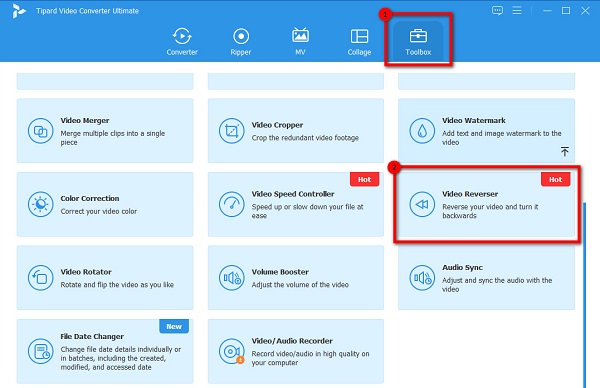
Passo 3A seguir, marque a sinal de mais (+) botão para importar o arquivo de vídeo que deseja reproduzir ao contrário. você também pode arrastar e soltar seu vídeo de seus arquivos de computador para o caixa de sinal de mais.
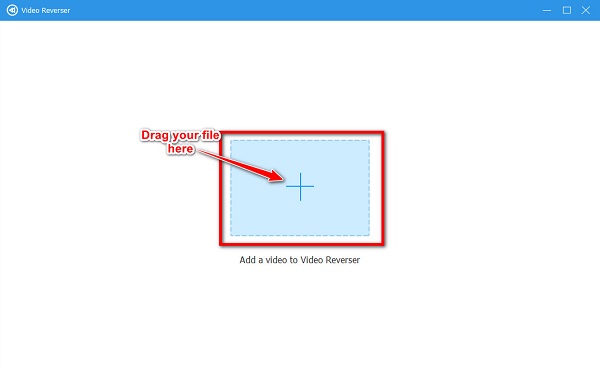
Passo 4Depois de enviar seu vídeo, o Tipard Video Converter Ultimate reverterá seu vídeo automaticamente. Mas se você quiser selecionar uma parte para inverter, clique no botão Definir início ou de Definir Fim botão.

Passo 5E por fim, clique no botão Exportações botão no canto inferior direito da interface para exportar seu vídeo.
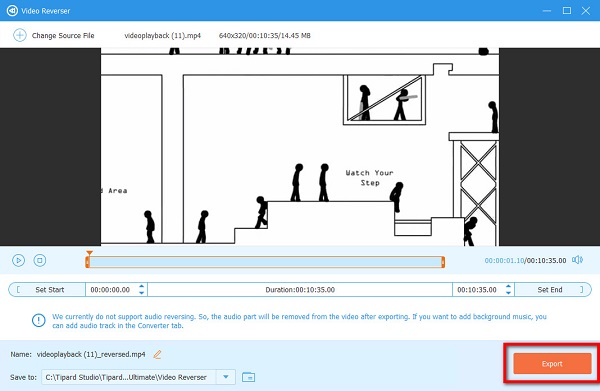
Leitura Prolongada:
Maneiras de reverter arquivos de vídeo MP4 offline e online
Como reverter facilmente GIFs offline, online e no telefone
Parte 4. Perguntas frequentes sobre como reverter um clipe no Openshot
O Openshot suporta formatos MKV?
- Openshot é um software de edição de vídeo com várias predefinições de exportação, incluindo GIF animado, MP4, MP3, AVI e MKV.
Qual é melhor, Openshot ou Adobe Premiere Pro?
- Muitos revisores profissionais acham que o Adobe Premiere Pro atende a todos os padrões de seus negócios mais do que o Openshot.
Openshot deixa marca d'água?
- Openshot é um software de edição de vídeo profissional poderoso e padrão que não deixa marca d'água nos vídeos que produz.
Conclusão
Muitas pessoas estão tentando Editor de vídeo Openshot para reverter vídeos porque é gratuito e fácil de usar. Se você preferir este editor de vídeo profissional para reverter seus vídeos, pode baixá-lo agora gratuitamente. Mas se você quer um vídeo reverso com performance consistente e ótimos reviews, baixe Tipard Video Converter Ultimate !